Debido a varias consultas, y a una necesidad personal, voy a colocar los pasos para generar un Key plan desde Revit.
- El primer paso, es preparar una vista con la visualización básica del proyecto.
Para eso se recomienda dentro de las opciones de Visibilidad Gráfica / Visibility Graphics, tener todos los componentes anotativos apagados, y los objetos de modelo más importantes encendidos.
- En Autocad, deje sólo las entidades necesarias ó cree polilíneas de los contornos.
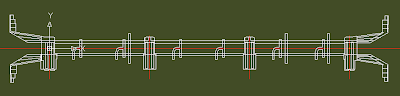
- Desde Revit, cree una nueva familia, desde el archivo que se encuentra en la carpeta de las plantillas anotativas: Generic Annotation.dwt
- Elimine la nota del cuadrante superior izquierdo
- Inserte el archivo de CAD, y escálelo al tamaño adecuado para llevarla luego a la lámina.
- Cree diferente patrones de rellenos / Filled Region, para cada sector del proyecto
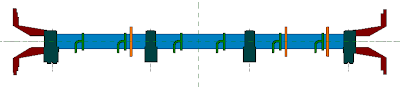
- Seleccione cada región, y colóquele un parámetro de visibilidad, activando la casilla de la izquierda y agregando un parámetro con el nombre del sector.
- Grabe la familia como Key Plan y cárguela al proyecto.
- Por último inserte en la lámina el key plan, desde la solapa de anotaciones/ Annotate, Símbolo/ Symbol.
Seleccione el símbolo del Key plan en la lámina, y desde las propiedades, tilde la visualización del sector deseado para esa lámina.




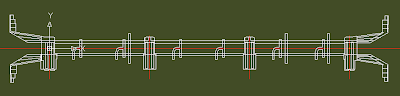

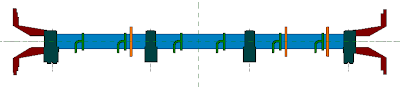











0 Comentarios:
Publicar un comentario
Escribe tu comentario.